Haben Sie sich jemals gefragt, wie Sie die bekanntesten öffentlichen DNS- und OpenDNS-Adressen von Google auf Ihrem Symbian-Smartphone verwenden können? Hier sind ein paar einfache Schritte, die Ihnen zeigen, wie Sie sie zum Laufen bringen.
Beginnen wir mit dem Startbildschirm.
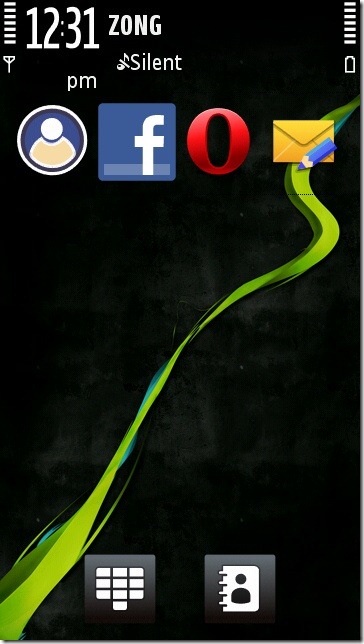
Öffnen Sie das Hauptmenü durch Drücken der Menütaste.
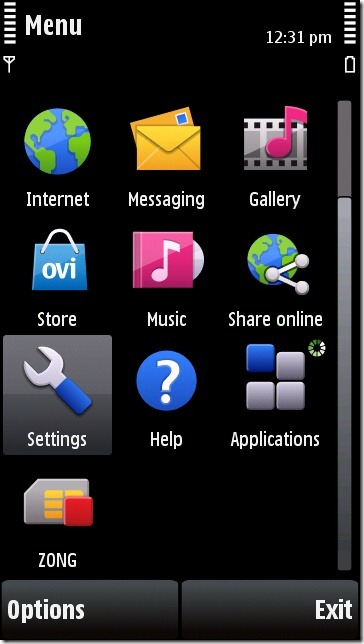
Tippen Sie auf das Symbol "Einstellungen".
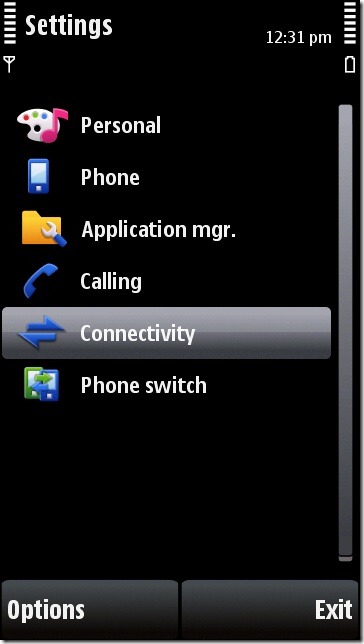
Öffnen Sie nun "Connectivity".
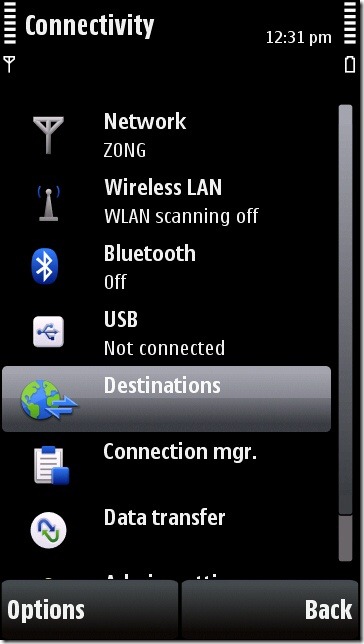
Jetzt sollten Sie hier eine ganze Reihe von Optionen sehen. Tippen Sie auf "Ziele".
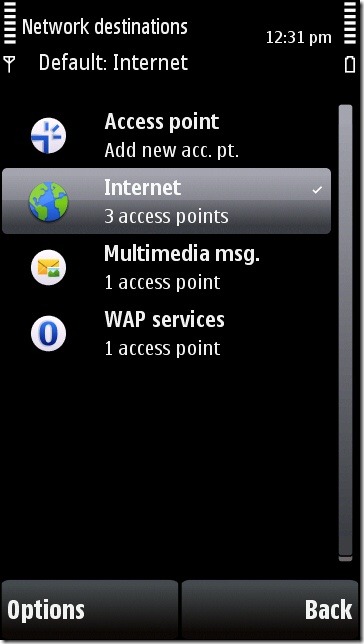
Öffnen Sie nun die Registerkarte "Internet".
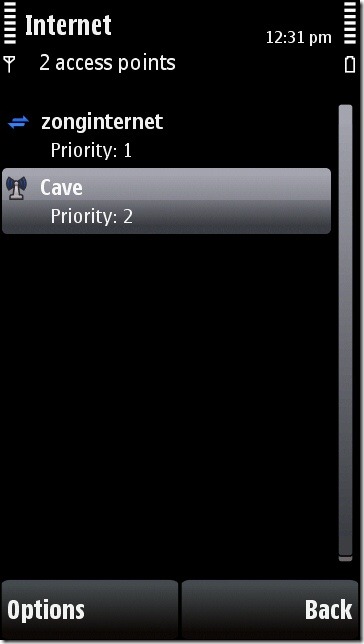
Hier sollten Sie alle Verbindungen sehen können, die einen Internetzugang über Ihr 3G / EDGE-Netzwerk oder WLAN ermöglichen. Suchen Sie Ihre WLAN-Verbindung und tippen Sie auf, um sie zu öffnen.
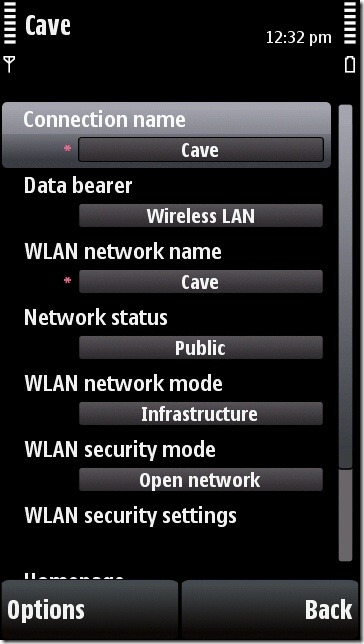
Klicken Sie hier unten links auf dem Bildschirm auf "Optionen" und öffnen Sie dann "Erweiterte Einstellungen".
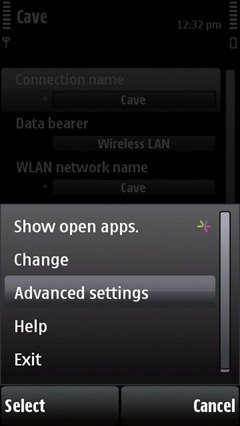
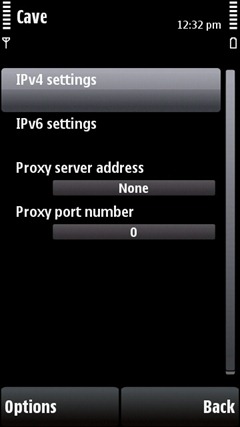
Stellen Sie sicher, dass Sie "IPv4-Einstellungen" und NICHT "IPv6-Einstellungen" öffnen. Nach dem Öffnen von „IPv4-Einstellungen“ sollte ein Bildschirm mit den Begriffen „IP-Adresse des Telefons“ und „DNS-Adressen“ angezeigt werden.
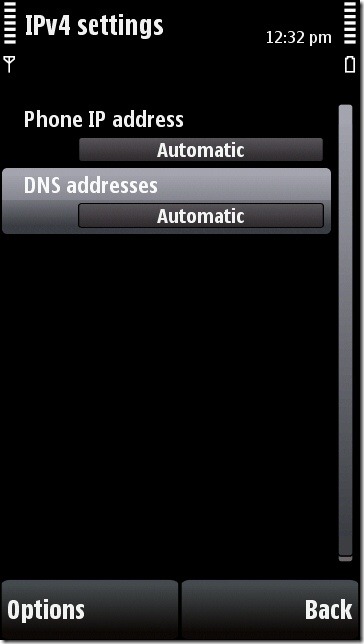
Tippen Sie auf "DNS-Adressen". Ein Bildschirm wie der folgende wird angezeigt, in dem Sie verschiedene DNS-Adressen hinzufügen können.
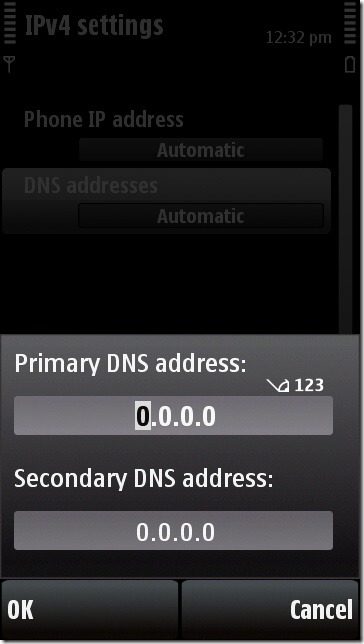
Fügen Sie nun in den Google Public DNS-Einstellungen für die primäre DNS-Adresse 8.8.8.8 und für die sekundäre DNS-Adresse 8.8.4.4 hinzu
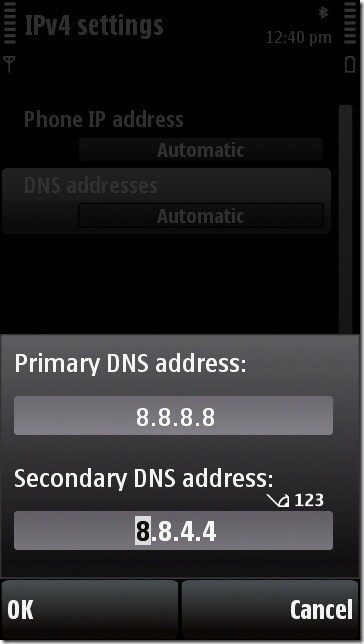
Das Gleiche gilt für OpenDNS. Verwenden Sie für die primäre Adresse 208.67.222.222 und für die sekundäre Adresse 208.67.220.220
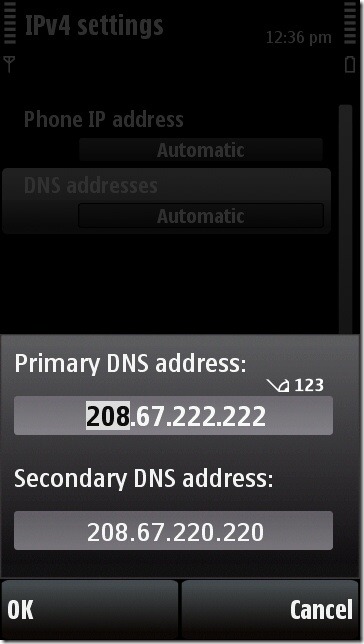
Drücken Sie nun „OK“ und starten Sie das Internet mit dem von Ihnen konfigurierten Zugangspunkt. Es ist besser, wenn Sie Ihr Telefon zuerst neu starten, bevor Sie es verwenden.
Wenn Sie Google Public DNS und OpenDNS in Ihrem EDGE- oder 3G-Netzwerk verwenden möchten, gehen Sie folgendermaßen vor
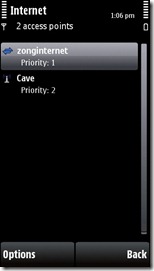
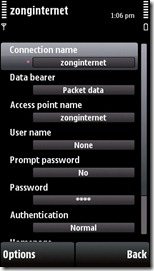
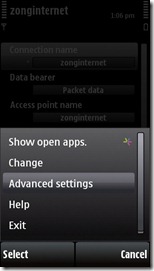
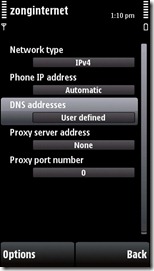
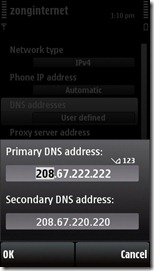





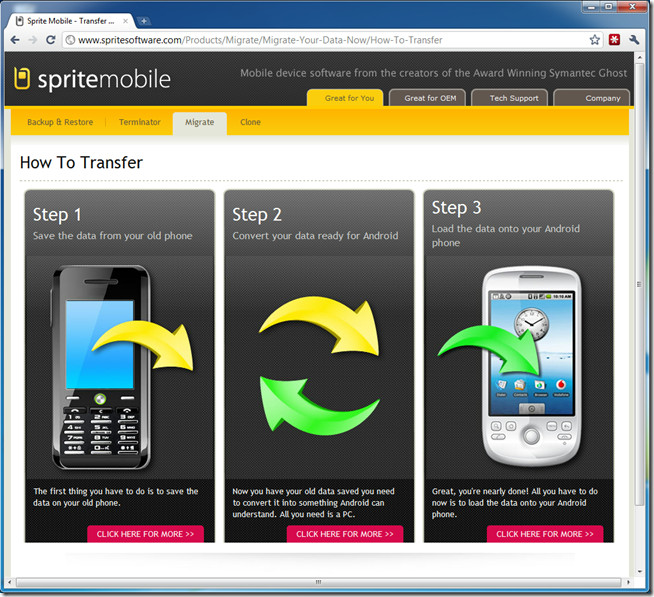
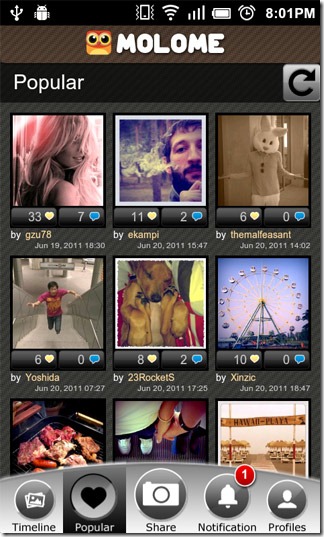

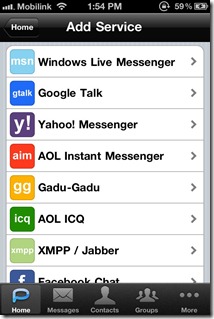




Bemerkungen